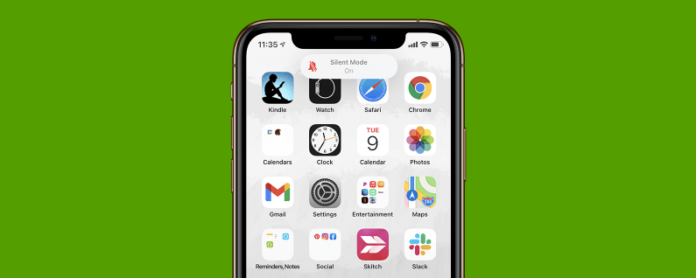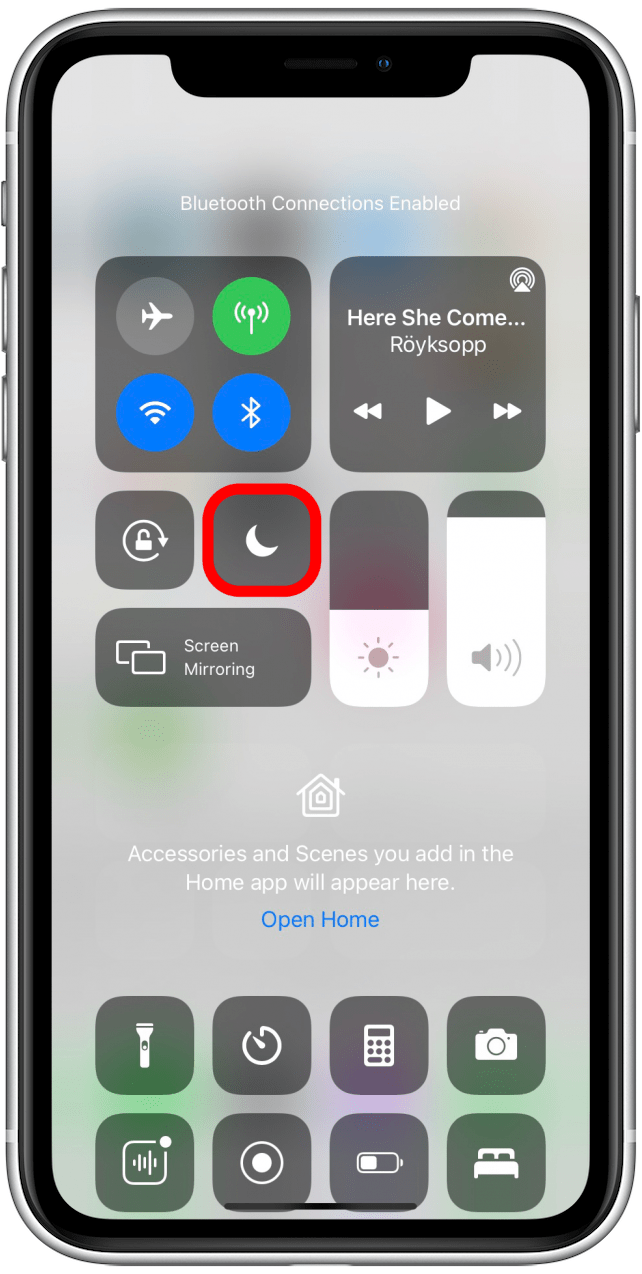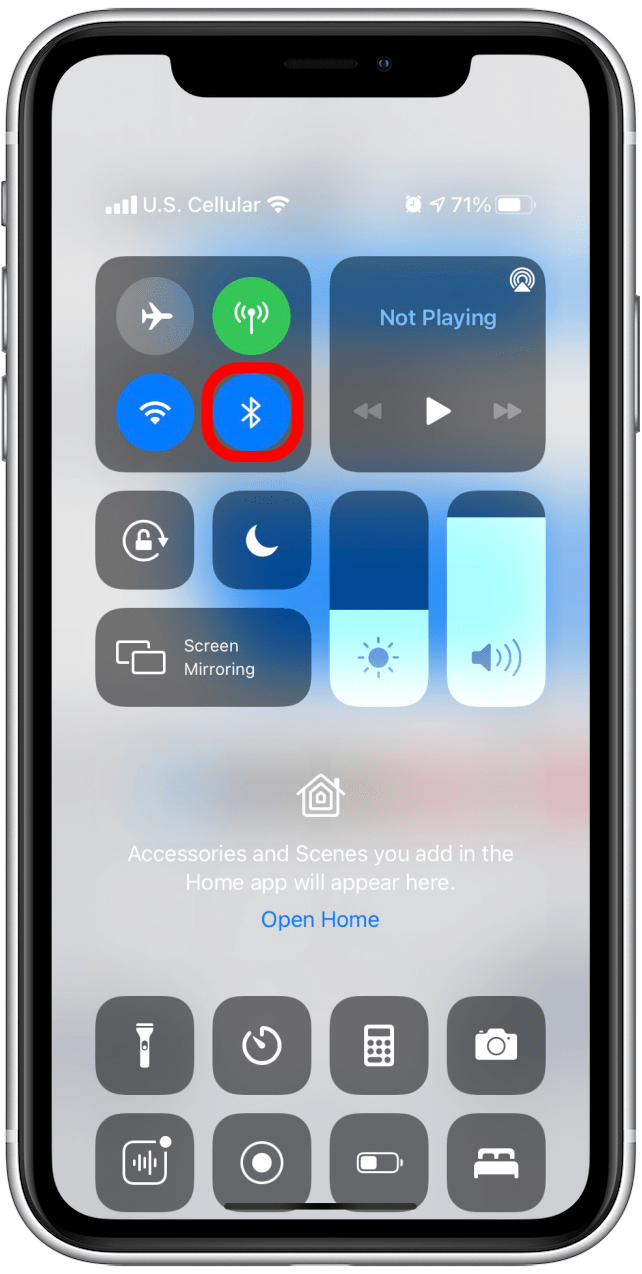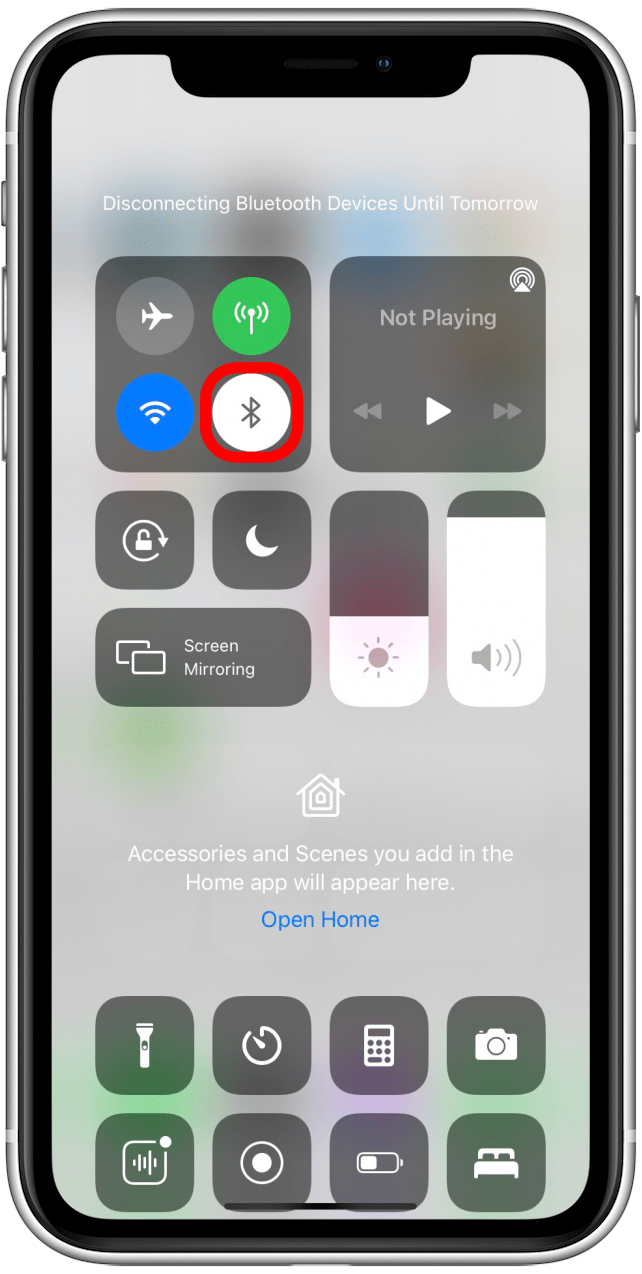Czy kiedykolwiek zapytano Cię, dlaczego nie odebrałeś czyjegoś połączenia, tylko po to, by dowiedzieć się, że przegapiłeś połączenie, ponieważ Twój telefon nie dzwonił? Nie jesteś sam. W tym artykule pomożemy Ci dowiedzieć się, dlaczego Twój iPhone nie dzwoni, i rozwiązać problem z wyciszonym telefonem, dzięki czemu możesz przestać tracić połączenia.
Jak włączyć dzwonek iPhone’a
Jeśli Twój iPhone nie dzwoni, pierwszą rzeczą do sprawdzenia jest przycisk Dzwonek / Cichy po lewej stronie iPhone’a. Ten przycisk włącza i wyłącza tryb cichy. Jeśli tryb cichy jest włączony, Twój iPhone nie będzie dzwonił podczas odbierania połączeń.
- Przełącznik Ring / Silent będzie świecił na pomarańczowo, gdy włączony jest tryb cichy.
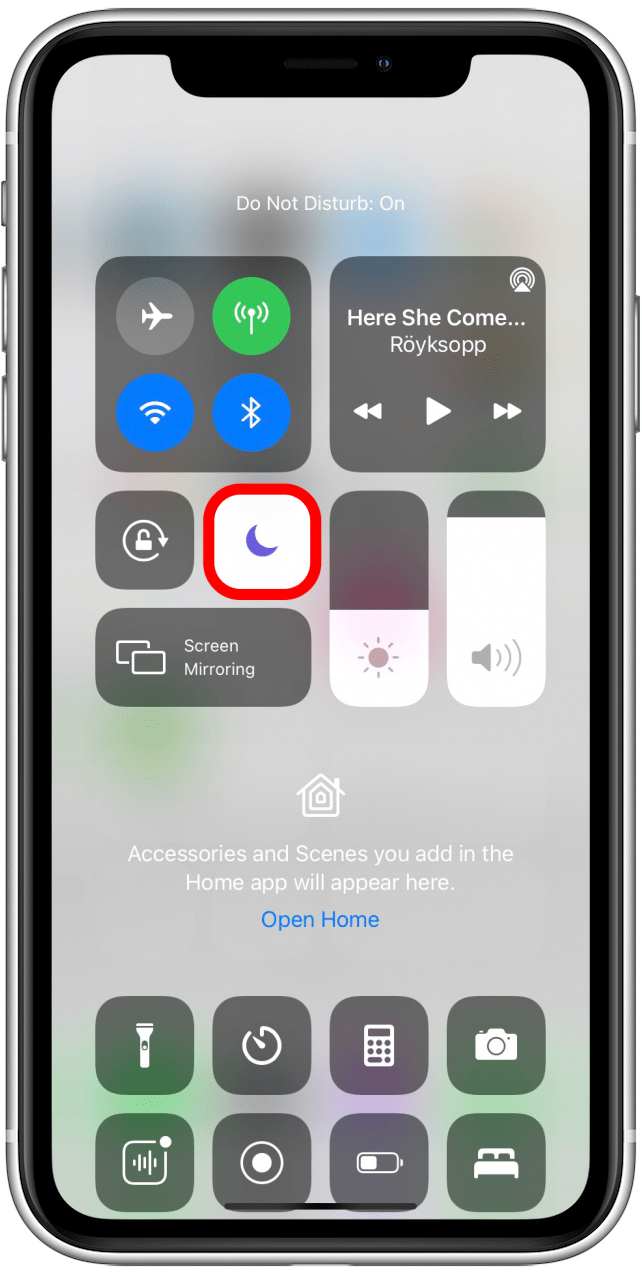
Zdjęcie dzięki uprzejmości Apple - Aby włączyć dzwonek, przesuń ten przełącznik do przodu, w stronę ekranu iPhone’a.

Zdjęcie dzięki uprzejmości Apple
Sprawdź głośność, jeśli Twój iPhone nie dzwoni
Jeśli wyłączenie trybu cichego iPhone’a nie działa, upewnij się, że głośność w telefonie iPhone jest wystarczająco ustawiona, abyś mógł usłyszeć dzwonek. Często przyciski głośności są naciskane bez Twojej wiedzy, więc może to być przyczyną problemów z dzwonkiem iPhone’a.
- Kliknij przycisk zwiększania głośności pod przełącznikiem Dzwonek / Cisza, aby zwiększyć głośność.
- Powinieneś zobaczyć wzrost głośności wyświetlany na ekranie iPhone’a.

Zdjęcie dzięki uprzejmości Apple
Zawsze możesz sprawdzić, czy głośność jest na odpowiednim poziomie, odtwarzając utwór z głośników iPhone’a w aplikacji Muzyka lub film z dźwiękiem z aplikacji Zdjęcia.
Sprawdź, czy włączona jest funkcja Nie przeszkadzać
Jeśli funkcja Nie przeszkadzać jest włączona, uniemożliwi to Twojemu iPhone’owi wydawanie jakichkolwiek dźwięków podczas odbierania połączeń lub innych powiadomień.
Aby wyłączyć tryb Nie przeszkadzać:
- Otwórz Centrum sterowania na swoim iPhonie, przesuwając palcem w dół z prawego górnego rogu ekranu. Na telefonie iPhone z przyciskiem Początek przesuń palcem w górę od dołu ekranu.

- Nie przeszkadzać jest pokazane jako ikona księżyca.
- Gdy ikona Nie przeszkadzać jest biała z fioletowym księżycem, funkcja Nie przeszkadzać jest włączona.

- Stuknij, aby wyłączyć tryb Nie przeszkadzać, jeśli to ustawienie jest włączone i chcesz je wyłączyć.
- Kiedy ikona Nie przeszkadzać jest ciemnoszara, jest wyłączona. Dźwięki i powiadomienia o połączeniach będą normalne, chyba że wyciszysz iPhone’a.

Sprawdź, czy Twój iPhone jest podłączony do słuchawek lub głośników
Jeśli dzwonek iPhone’a nie działa po wypróbowaniu powyższych rozwiązań, możesz sprawdzić, czy Twój iPhone odtwarza dźwięki przez inne urządzenie, takie jak głośnik Bluetooth lub zestaw słuchawek.
Jeśli chcesz, aby Twój iPhone dzwonił, gdy nie używasz słuchawek, upewnij się, że są one odłączone lub w inny sposób odłączone. Jeśli używasz słuchawek z przewodami, podłącz je, a następnie odłącz słuchawki od iPhone’a. Sprawdź głośność, odtwarzając dźwięki w aplikacji Muzyka lub odtwarzając wideo.
To samo dotyczy urządzeń audio Bluetooth. Aby upewnić się, że dźwięk przechodzi przez iPhone’a, a nie przez podłączone urządzenie Bluetooth, musisz odłączyć wszystkie podłączone urządzenia.
- Otwórz Centrum sterowania na swoim iPhonie, przesuwając palcem w dół z prawego górnego rogu ekranu. Na telefonie iPhone z przyciskiem Początek przesuń palcem w górę od dołu ekranu.

- Jeśli ikona Bluetooth jest niebieska, Bluetooth jest włączony.

- Stuknij ikonę, aby ją wyłączyć. Urządzenia Bluetooth zostaną rozłączone.
- Gdy ikona Bluetooth jest biała, Bluetooth jest wyłączony.

- Możesz ponownie dotknąć ikony Bluetooth, aby ponownie włączyć ustawienie, jeśli wybierzesz.
Te wskazówki powinny pomóc Ci ustalić, dlaczego Twój iPhone nie zadzwoni i jak upewnić się, że usłyszysz go następnym razem, gdy otrzymasz powiadomienie lub ważny telefon!